أفضل 6 طرق لاستعادة البيانات المحذوفة والمفقودة من هاتف OPPO الذكي، بغض النظر عن وجود نسخة احتياطية أو بدونها.
هل تعرف كيفية استعادة البيانات المفقودة من OPPO بعد فقدانها؟ تقدم هذه المقالة العديد من الطرق لاستعادة البيانات المفقودة أو المحذوفة على OPPO. أعتقد أنه يمكنك العثور على الطريقة الأنسب لك من هذه المقالة.
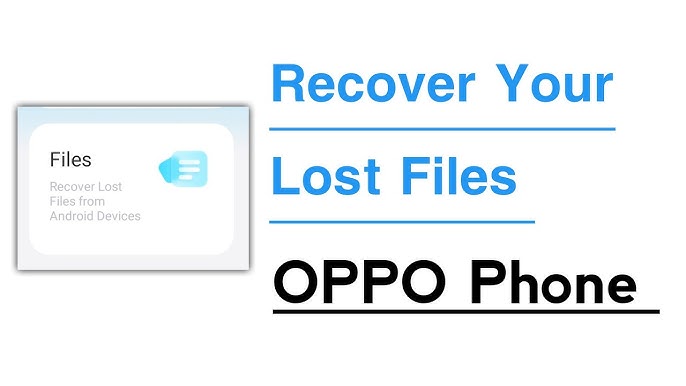
تلتزم شركة OPPO للهواتف الذكية بتزويد المستهلكين بتجربة المستخدم المثالية منذ ولادتها. عندما يتعلق الأمر بعمر البطارية، فإن سعة الشحن للهاتف الذكي OPPO تتفوق على المنتجات المماثلة. فيما يتعلق بالتقاط الصور، فإن التكوين الذي يعتمده هاتف OPPO الذكي قوي جدًا أيضًا. حاليًا، تمتلك OPPO عددًا من سلاسل الهواتف الذكية، بما في ذلك سلسلة OPPO Find X، وسلسلة OPPO Reno، وسلسلة OPPO A، وسلسلة OPPO K، وسلسلة OPPO Ace.
في هذه المقالة، سنرشدك إلى أنسب الطرق لاستعادة البيانات المفقودة أو المحذوفة من هواتف OPPO الذكية. أولاً، إذا قمت بحذف بيانات مهمة عن طريق الخطأ، فيمكنك التحقق مما إذا كان يمكن الوصول إلى البيانات على جهازك من خلال الانتقال إلى تطبيق "الإعدادات" ثم "البيانات" أو "الوسائط". ومن هناك، يمكنك التحقق مما إذا كانت البيانات موجودة وما إذا كان من الممكن استعادتها. إذا لم يتم العثور على البيانات، فيمكنك محاولة استخدام برنامج استعادة بيانات تابع لجهة خارجية لاسترداد الملفات المحذوفة. ثانياً سنعرفك على طريقة النسخ الاحتياطي للبيانات على هواتف OPPO. ستتيح لك هذه الطريقة حفظ بياناتك المهمة في الهاتف والتأكد من عدم فقدانها حتى لو قمت بحذفها عن طريق الخطأ. ستتيح لك طرق النسخ الاحتياطي للبيانات في هواتف OPPO استعادة البيانات المهمة حتى في حالة فقدها. نأمل أن تكون هذه المقالة مفيدة في مساعدتك على استعادة البيانات المفقودة من هاتفك الذكي OPPO .
قائمة الدليل
الجزء الأول من الحل لاستعادة بيانات OPPO
- الطريقة الأولى: استعادة البيانات من Google Drive إلى هاتف OPPO الذكي
- الطريقة الثانية استعادة البيانات من HeyTap Cloud/OPPO Cloud إلى هاتف OPPO الذكي
- الطريقة الثالثة استرداد البيانات من هاتف OPPO الذكي بدون نسخة احتياطية (مستحسن)
- الطريقة الرابعة استعادة البيانات من النسخة الاحتياطية إلى هاتف OPPO الذكي
- الطريقة الخامسة استعادة النسخة الاحتياطية إلى هاتف OPPO الذكي عبر خدمة النقل عبر الهاتف المحمول
- الطريقة السادسة استعادة البيانات من الهاتف السابق إلى هاتف OPPO الذكي
الجزء 2 الحل للنسخ الاحتياطي لبيانات OPPO
- الطريقة الأولى : نسخ البيانات احتياطيًا من هاتف OPPO الذكي إلى HeyTap Cloud/OPPO Cloud
- الطريقة الثانية : نسخ البيانات احتياطيًا من هاتف OPPO الذكي إلى الكمبيوتر
الجزء الأول من الحل لاستعادة بيانات OPPO
في البداية، سأقدم لك الطرق ذات الصلة لاستعادة البيانات. أعتقد أنه يمكنك اختيار الطريقة الأفضل لك من بين الطرق الخمس التالية.
الطريقة الأولى: استعادة البيانات من Google Drive إلى هاتف OPPO الذكي
إذا تم عمل نسخة احتياطية للبيانات التي تحتاج إلى استعادتها من Google Drive، فيمكن أن تساعدك هذه الطريقة في استعادة البيانات التي تحتاجها من Google Drive واستعادتها إلى هاتف OPPO الخاص بك. بيانات النسخ الاحتياطي هي نسخة من البيانات الموجودة في Google Drive، والتي يمكن نسخها احتياطيًا إلى Google Drive أو خدمات التخزين السحابية الأخرى. إذا قمت بنسخ بياناتك احتياطيًا، فيمكنك استعادتها من Google Drive في أي وقت، تمامًا مثل ملفات النسخ الاحتياطي. لاستعادة البيانات، تحتاج إلى معرفة مجلد النسخة الاحتياطية واسم ملف البيانات. يمكن العثور على مجلد النسخ الاحتياطي في Google Drive الذي يحتوي على البيانات التي تم نسخها احتياطيًا. في المجلد، يمكنك العثور على اسم ملف النسخ الاحتياطي، والذي سيتم إدراجه في اسم الملف. بعد تنزيل وتثبيت هاتف OPPO الخاص بك، افتح الإعدادات وابحث عن خيار "النسخ الاحتياطي والاستعادة للبيانات". هنا، يمكنك فتح مجلد النسخ الاحتياطي وتحديد البيانات التي تريد استعادتها. سيستخدم هاتف OPPO البيانات الموجودة في ملف النسخ الاحتياطي لاستعادة ما تحتاجه. إذا كانت البيانات التي تحتاج إلى استردادها من Google Drive ليست هي البيانات الموجودة في مجلد النسخ الاحتياطي، ولكن الملفات غير الاحتياطية المخزنة في Google Drive، فيمكنك محاولة استخدام أداة استعادة البيانات في Google Drive لاستعادة البيانات. يمكن لهذه الأدوات فحص جميع الملفات الموجودة في Google Drive ومحاولة استرداد الملفات المحذوفة أو التالفة منه.
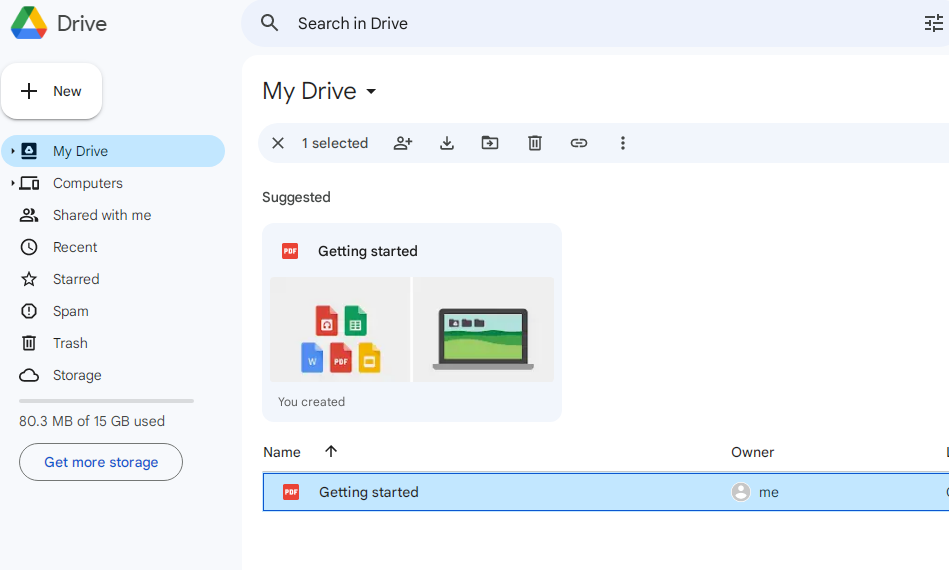
الخطوة 1: افتح قفل هاتف OPPO الخاص بك وقم بتوصيله بشبكة Wi-Fi مستقرة.
الخطوة 2: افتح الإعدادات > الحساب على هاتف OPPO، ثم قم بإضافة وتسجيل الدخول إلى حساب Google الذي تم استخدامه لعمل نسخة احتياطية من بيانات هاتفك.
الخطوة 3: الآن، سيتم عرض الجهاز الذي قمت بنسخه احتياطيًا في Google Drive على هاتف OPPO. في الصفحة، حدد الجهاز الذي تريد نسخه احتياطيًا، ثم انقر فوق "استعادة" لاستعادة البيانات الموجودة في Google Drive إلى هاتف OPPO.
الطريقة الثانية استعادة البيانات من HeyTap Cloud/OPPO Cloud إلى OPPO
تعد HeyTap Cloud/OPPO Cloud خدمة تخزين سحابية مثالية لمستخدمي الهواتف المحمولة OPPO. تتيح لك هذه الخدمة تخزين الصور ومقاطع الفيديو وجهات الاتصال والملاحظات والبيانات المهمة الأخرى بشكل آمن من هاتف OPPO الخاص بك إلى HeyTap Cloud/OPPO Cloud. باستخدام هذه الطريقة، يمكنك استعادة بياناتك الاحتياطية في HeyTap Cloud/OPPO Cloud والوصول إليها على هاتف OPPO الخاص بك. للاستفادة من هذه الميزة، يرجى التأكد من حفظ النسخة الاحتياطية اللازمة في HeyTap Cloud/OPPO Cloud. تم تصميم خدمتنا لتوفر لك طريقة آمنة وسهلة للوصول إلى بياناتك عبر أجهزتك. مع HeyTap Cloud/OPPO Cloud، يمكنك الاطمئنان إلى أن بياناتك المهمة مخزنة في السحابة، حتى تتمكن دائمًا من الوصول إليها عندما تحتاج إليها. بالإضافة إلى خدمة التخزين السحابي الخاصة بنا، نقدم أيضًا مجموعة من المزايا الأخرى لمستخدمي هواتف OPPO. على سبيل المثال، خدمتنا متوافقة مع مجموعة واسعة من أجهزة OPPO، بحيث يمكنك الوصول بسهولة إلى بياناتك من هاتفك. بالإضافة إلى ذلك، تم تصميم خدمتنا لتوفر لك وصولاً سريعًا وموثوقًا إلى بياناتك، حتى تتمكن من تحقيق أقصى استفادة من هاتفك دون القلق بشأن أمان بياناتك. وفي الختام، إذا كنت من مستخدمي هاتف OPPO وتبحث عن مكان آمن وخدمة تخزين سحابية موثوقة، يعد HeyTap Cloud/OPPO Cloud هو الخيار الأمثل ويمكنك اتباع دليل الفيديو لاستخدام HeyTap Cloud .
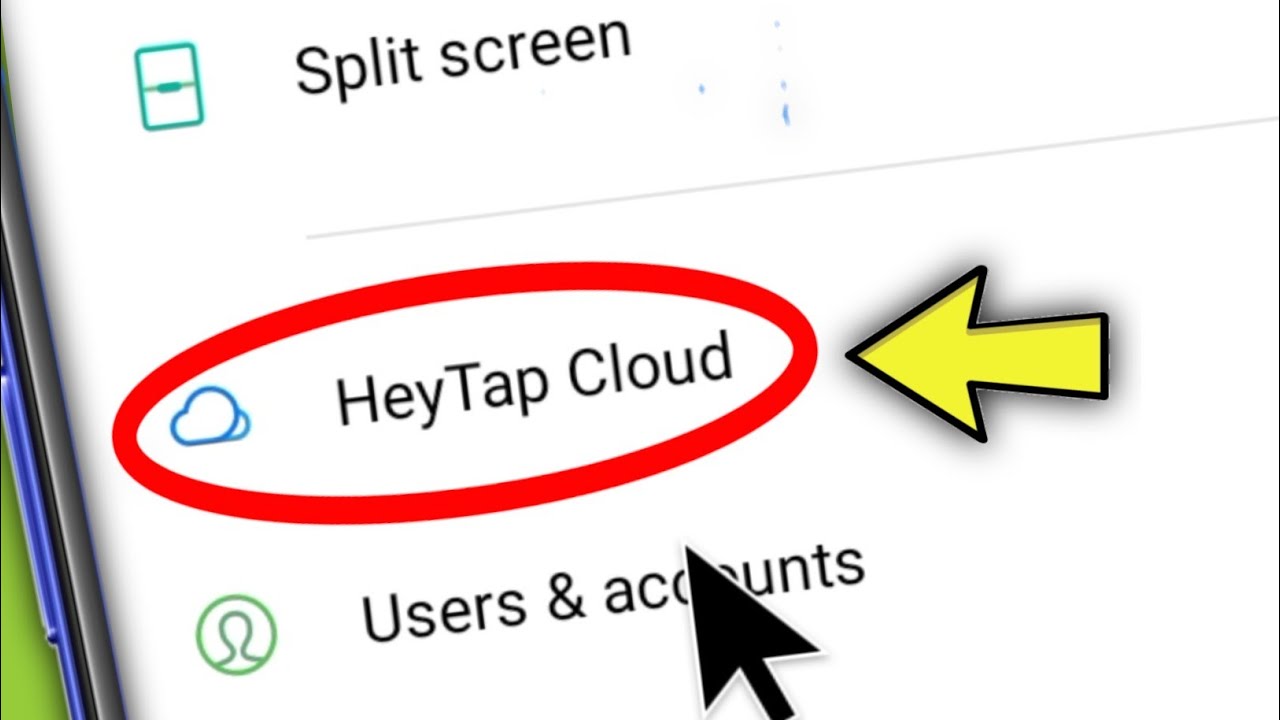
الخطوة 1: افتح قفل هاتف OPPO الخاص بك وقم بتوصيله بشبكة Wi-Fi مستقرة.
الخطوة 2: قم بتنزيل وتمكين HeyTap Cloud/OPPO Cloud على هاتف OPPO الخاص بك. ثم استخدم حساب OPPO الخاص بك لتسجيل الدخول إلى HeyTap Cloud/OPPO Cloud.
الخطوة 3: الآن يمكنك تحديد ملف النسخ الاحتياطي الذي تريد استعادته على هاتف OPPO. بعد التحديد، انقر فوق "استعادة" لإكمال عملية استعادة البيانات.
نصائح: أثناء عملية استعادة البيانات، يجب ألا تقل نسبة البطارية في هاتف OPPO عن 50%.
الطريقة الثالثة استرداد البيانات من هاتف OPPO الذكي بدون نسخ احتياطي
وفقًا للاستطلاعات، سيفقد العديد من مستخدمي OPPO بيانات هواتفهم المحمولة دون إجراء نسخ احتياطي. إذا كنت أيضًا مثل هذا المستخدم، فستكون هذه الطريقة مناسبة جدًا لك. يمكن أن تساعد هذه الطريقة المستخدمين في حل مشكلة فقدان البيانات أو حذفها على هواتف OPPO بدون نسخة احتياطية. وعلى وجه التحديد، توفر هذه الطريقة طريقة بسيطة وفعالة لاستعادة البيانات المحذوفة أو المفقودة. ويستخدم بعض التقنيات المتقدمة للبحث واستعادة البيانات المخزنة في هاتفك حتى لو تم حذفها بالكامل. وفي الوقت نفسه، يوفر أيضًا طريقتين للنسخ الاحتياطي لضمان عدم فقدان بيانات المستخدمين. أولاً، يمكن للمستخدمين إجراء نسخ احتياطي للبيانات المهمة بشكل منتظم إلى الخادم السحابي. تضمن طريقة النسخ الاحتياطي هذه عدم فقدان البيانات وإمكانية استعادتها في أي وقت. ثانيًا، يمكن للمستخدمين أيضًا عمل نسخة احتياطية لبيانات OPPO على جهاز الكمبيوتر . يمكن أن تضمن طريقة النسخ الاحتياطي هذه بقاء البيانات موجودة عندما لا يمكن استخدام هاتف OPPO. باختصار، إذا كنت من مستخدمي OPPO وغالبًا ما تفقد أو تحذف بيانات الهاتف المحمول، فستكون هذه الطريقة هي خيارك الأفضل. يمكن أن يساعدك في استعادة البيانات وحل مشكلات فقدان البيانات أو حذفها.
لاستخدام هذه الطريقة، تحتاج إلى مساعدة OPPO Data Recovery . تعد OPPO Data Recovery أداة أساسية بالنسبة لك لإكمال عملية استعادة البيانات. بمساعدتها، يمكنك تقريبًا استرداد جميع البيانات المفقودة أو المحذوفة في هواتف OPPO، مثل جهات الاتصال والصور ومقاطع الفيديو والصوت والرسائل النصية وسجلات المكالمات وسجل دردشة WhatsApp ومرفقات WhatsApp. بالإضافة إلى ذلك، فإن توافق OPPO Data Recovery جيد جدًا أيضًا. وهو متوافق مع معظم الهواتف الذكية في السوق مثل OPPO وHuawei وXiaomi وvivo وLenovo وGoogle وMeizu وSamsung وLG. لذلك، بمساعدة SyncRestore Android Data Recovery، ستتمكن من استخدام أسهل طريقة في العالم لاستعادة البيانات المفقودة أو المحذوفة في هواتف OPPO.
الخطوة 1 : قم بتنزيل وتثبيت OPPO Data Recovery على جهاز الكمبيوتر الخاص بك وتشغيله. ثم حدد "Android Data Recovery" على صفحة البرنامج.

الخطوة 2: استخدم كابل USB لتوصيل هاتف OPPO بالكمبيوتر، وسيكتشف البرنامج هاتفك قريبًا، وإذا لم يكن الأمر كذلك، فيمكنك النقر فوق "الجهاز متصل، ولكن لا يمكن التعرف عليه؟ احصل على المزيد من المساعدة". خيار للحصول على مزيد من المساعدة. ثم قم بتمكين تصحيح أخطاء USB على هاتف OPPO.

نصائح: إذا كنت لا تعرف كيفية تمكين تصحيح أخطاء USB على هواتف OPPO، فيمكنك اتباع تعليمات OPPO Data Recovery لإكمال هذه العملية. لأن البرنامج سيكتشف تلقائيًا نظام هاتف OPPO الخاص بك لتزويدك بالخطوات المناسبة.

الخطوة 3: عندما يكتشف البرنامج هاتف OPPO الخاص بك بنجاح، يمكنك عرض جميع أنواع الملفات القابلة للاسترداد على الصفحة. حدد نوع البيانات التي تريد استردادها، ثم انقر فوق "التالي" للمسح الضوئي.

الآن، سيبدأ البرنامج المسح القياسي لجهازك تلقائيًا، وخلال هذه العملية، تحتاج إلى اتباع المطالبات لتثبيت الأدوات المطلوبة وتمرير التفويض ذي الصلة لمسح المزيد من البيانات.

الخطوة 4: بعد المسح، يمكنك معاينة جميع العناصر المحددة من البيانات الممسوحة ضوئيًا على صفحة البرنامج. حدد البيانات المراد استعادتها إلى هاتف OPPO الخاص بك، ثم انقر فوق "استرداد" لاستعادة هذه البيانات إلى OPPO.

ملحوظة: لتوفير وقت الفحص، سيتجاهل وضع الفحص القياسي بعض الملفات المخفية. إذا لم تتمكن من العثور على البيانات التي تحتاجها، فيرجى استخدام وضع المسح العميق للمحاولة مرة أخرى.

الطريقة الرابعة استعادة البيانات من النسخة الاحتياطية إلى هاتف OPPO الذكي
لا يمكن أن يساعدك برنامج OPPO Data Recovery في استعادة البيانات المفقودة أو المحذوفة في هاتف OPPO بدون نسخة احتياطية فحسب، بل يمكن أن يساعدك أيضًا في استعادة البيانات الموجودة في النسخة الاحتياطية إلى هاتف OPPO. سأقدم لك الآن كيفية استخدام OPPO Data Recovery لاستعادة البيانات الموجودة في النسخة الاحتياطية إلى جهاز OPPO.
الخطوة 1: قم بتشغيل برنامج OPPO Data Recovery المثبت على الكمبيوتر، ثم حدد وضع "Android Data Backup & Restore" على الصفحة.

الخطوة 2: استخدم كابل USB لتوصيل هاتف OPPO بالكمبيوتر.
الخطوة 3: حدد إما وضع "استعادة بيانات الجهاز" أو "استعادة بنقرة واحدة" على الصفحة حسب الحاجة.

الخطوة 4: الآن يمكنك عرض جميع ملفات النسخ الاحتياطي الخاصة بك على الصفحة. يرجى تحديد ملف النسخ الاحتياطي المطلوب من قائمة النسخ الاحتياطي المعروضة على الصفحة. بعد التحديد، انقر فوق الزر "ابدأ" لاستعادة البيانات إلى هاتف OPPO.

نصائح: إذا اخترت خيار "استعادة بيانات الجهاز"، سيُطلب منك تحديد الملفات التي تحتاج إلى استعادتها بعد النقر فوق الزر "ابدأ". إذا قمت بذلك، فانقر على "استعادة إلى الجهاز" أو "استعادة إلى جهاز الكمبيوتر" لحفظها جميعًا مرة أخرى.

الطريقة الخامسة استعادة النسخة الاحتياطية إلى هاتف OPPO الذكي عبر خدمة النقل عبر الهاتف المحمول
يعد Mobile Transfer برنامجًا شاملاً وسهل الاستخدام لنقل البيانات وإدارتها، وهو لا يسمح لك بنقل البيانات من هاتف إلى آخر فحسب، بل يمكنه أيضًا إجراء نسخ احتياطي لبيانات هاتفك واستعادتها. إذا كنت قد استخدمت Mobile Transfer لعمل نسخة احتياطية من البيانات في هاتف OPPO الخاص بك، أو حصلت على ملف نسخ احتياطي مدعوم بواسطة Mobile Transfer، فيمكنك أيضًا اختيار الطريقة البسيطة والمريحة التالية لاستعادة البيانات المفقودة أو المحذوفة في هاتف OPPO الخاص بك. إذا لم يتم تثبيت Mobile Transfer على جهاز الكمبيوتر الخاص بك، فيمكنك النقر فوق الرابط أدناه لتنزيله وتثبيته على جهاز الكمبيوتر الخاص بك.
بالنسبة للمستخدمين الذين يحصلون على ملف النسخ الاحتياطي MobileTrans/Kies:
الخطوة 1: قم بتشغيل Mobile Transfer المثبت على جهاز الكمبيوتر الخاص بك، ثم انقر فوق "استعادة من النسخ الاحتياطية" وحدد "MobileTrans" أو "Kies" على الصفحة الرئيسية.

الخطوة 2: استخدم كابل USB لتوصيل هاتف OPPO الخاص بك بالكمبيوتر، ثم حدد ملف النسخ الاحتياطي المناسب من القائمة.

الخطوة 3: بعد أن اكتشف البرنامج هاتف OPPO الخاص بك بنجاح، حدد نوع الملف حسب الحاجة. بعد التحديد، انقر فوق "بدء النقل" لإكمال عملية استعادة البيانات.

بالنسبة للمستخدمين للحصول على ملف نسخة احتياطية من iTunes:
الخطوة 1: انتقل إلى الصفحة الرئيسية للبرنامج، وانقر على "استعادة من النسخ الاحتياطية" وحدد "iTunes" للمتابعة.

الخطوة 2: اختر ملف نسخة احتياطية من القائمة وقم بتوصيل هاتف OPPO الخاص بك بالكمبيوتر عبر كابل USB.

الخطوة 3: بمجرد التعرف على هاتفك، حدد أنواع الملفات التي ترغب في استعادتها، ثم انقر فوق "بدء النقل" لمزامنتها مع هاتف OPPO الخاص بك.

بالنسبة للمستخدمين الذين يحصلون على ملف نسخة احتياطية على iCloud:
الخطوة 1: انتقل إلى الصفحة الرئيسية للبرنامج، وانقر على "استعادة من النسخ الاحتياطية" وحدد "iCloud" للمتابعة.

الخطوة 2: أدخل معرف Apple الخاص بك ورمز المرور لتسجيل الدخول إلى حساب iCloud الذي استخدمته للنسخ الاحتياطي، وقم بتوصيل هاتف OPPO الخاص بك بالكمبيوتر عبر كابل USB.

الخطوة 3: اختر ملف نسخة احتياطية من القائمة لتنزيله على جهاز الكمبيوتر الخاص بك.

الخطوة 4: انتظر حتى يكتمل التنزيل، حدد أنواع الملفات التي ترغب في استعادتها، ثم انقر فوق "بدء النقل" لمزامنتها مع هاتف OPPO الخاص بك.

متعلق ب:
اتبع هذه النصيحة لنقل أي بيانات من android/iphone إلى هاتف OPPO.
الطريقة السادسة استعادة البيانات من الهاتف السابق إلى OPPO باستخدام هاتف OPPO Clone
يعد OPPO Clone Phone جهازًا مهمًا لأولئك الذين يرغبون في نقل البيانات من هواتفهم. بفضل قدرتها على نقل البيانات بكفاءة، يمكن لهذه الأداة مساعدة المستخدمين على نقل معلوماتهم بسهولة إلى هواتف OPPO الخاصة بهم. بالإضافة إلى إمكانيات نقل البيانات، يوفر هاتف OPPO Clone Phone أيضًا مجموعة من الميزات المفيدة لأولئك الذين يحتاجون إلى هاتف موثوق به. على سبيل المثال، يمكنه مساعدة المستخدمين على الوصول بسهولة إلى محتوى هواتفهم، مثل الصور ومقاطع الفيديو والملفات الأخرى، دون أي مشاكل. ومع ذلك، فمن المهم ملاحظة أن OPPO Clone Phone لا يتمتع بنفس وظيفة استعادة البيانات. ومن خلال استخدامه لنقل البيانات إلى هواتف OPPO الخاصة بهم، يمكن للمستخدمين التأكد من حصولهم على جميع معلوماتهم المهمة معهم. وفي الختام، يعد OPPO Clone Phone أداة لا غنى عنها لأولئك الذين يرغبون في نقل البيانات من هواتفهم. إن قدرته على نقل البيانات بكفاءة والوصول إلى الميزات المفيدة الأخرى تجعله هاتفًا أساسيًا لأي شخص يحتاج إلى جهاز موثوق.
الخطوة 1: قم بتنزيل تطبيق OPPO Clone Phone من Google Play على هاتف OPPO الخاص بك، ثم قم بتثبيته وتشغيله على كل من هاتفك القديم وهاتف OPPO.
الخطوة 2: انقر على "هذا هو الهاتف الجديد" على هاتف OPPO الخاص بك، ثم اضغط على "استيراد من هاتف Android" أو "استيراد من هاتف iPhone" وفقًا للهاتف القديم الذي كنت تستخدمه.

الخطوة 3: انقر على "هذا هو الهاتف القديم" على هاتفك القديم، واستخدم تطبيق Clone Phone على هاتفك القديم لمسح رمز QR الذي يظهر على هاتف OPPO الخاص بك لإنشاء اتصال بين هواتفك.
الخطوة 4: اضغط على "بدء الاستنساخ" على هاتفك القديم لبدء نقل البيانات إلى هاتف OPPO الخاص بك.
الجزء 2 الحل للنسخ الاحتياطي لبيانات OPPO
ليس هناك شك في أنه من المهم جدًا بالنسبة لنا أن نتقن طريقة استعادة البيانات. ومع ذلك، فإن النسخ الاحتياطي المنتظم للبيانات المهمة في أجهزتنا يعد أيضًا بمثابة مساعدة كبيرة لنا في استعادة البيانات. سأوضح لك الآن كيفية عمل نسخة احتياطية من البيانات في OPPO. أعتقد أنه بعد إتقان طرق النسخ الاحتياطي التالية، يمكنك استخدام الطريقة الأبسط والأكثر كفاءة لعمل نسخة احتياطية من البيانات المهمة في OPPO.
الطريقة الأولى: نسخ البيانات احتياطيًا من OPPO إلى HeyTap Cloud/OPPO Cloud
لاستخدام هذه الطريقة، يرجى التأكد من أن ColorOS الخاص بك يعمل بنظام ColorOS 5.0 والإصدارات الأحدث. يمكنك التحقق من ذلك في الإعدادات > حول الهاتف.
الخطوة 1: قم بتنزيل وتثبيت HeyTap Cloud/OPPO Cloud، وتشغيله.
الخطوة 2: استخدم حساب OPPO الخاص بك للتسجيل أو تسجيل الدخول إلى HeyTap Cloud/OPPO Cloud.
الخطوة 3: بعد تسجيل الدخول بنجاح إلى حساب OPPO الخاص بك، قم بتشغيل "Cloud Backup" على هذه الواجهة. ثم يمكنك نسخ بياناتك احتياطيًا إلى HeyTap Cloud/OPPO Cloud حسب الحاجة.
نصائح: بعد تمكين HeyTap Cloud/OPPO Cloud، في كل مرة يتصل فيها هاتفك بشبكة Wi-Fi، يقوم تلقائيًا بنسخ بياناتك احتياطيًا إلى السحابة. سيتم إجراء النسخ الاحتياطي تلقائيًا مرة واحدة يوميًا، ولكن يمكنك أيضًا إجراء نسخة احتياطية يدويًا من خلال النقر على "النسخ الاحتياطي الآن".
علاوة على ذلك، ستوفر HeyTap Cloud/OPPO Cloud سعة تخزينية سحابية مجانية تبلغ 5 جيجابايت لكل حساب، إذا كنت بحاجة إلى ترقية خطة البيانات، فيرجى النقر على "إدارة التخزين السحابي" واختيار الخطة كما تريد.

الطريقة الثانية: نسخ البيانات احتياطيًا من هاتف OPPO الذكي إلى الكمبيوتر
باعتباره برنامجًا احترافيًا لاستعادة البيانات، لا يستطيع OPPO Data Recovery مساعدة المستخدمين على استعادة البيانات المفقودة والمحذوفة في الجهاز فحسب، بل يساعد المستخدمين أيضًا على عمل نسخة احتياطية من البيانات المهمة في هواتفهم. بمساعدة OPPO Data Recovery، ستتمكن من استخدام الطريقة الأكثر فعالية لإكمال النسخ الاحتياطي للبيانات في هواتف OPPO.
الخطوة 1: قم بتشغيل OPPO Data Recovery، ثم حدد وضع "Android Data Backup & Restore" على الصفحة.

الخطوة 2: استخدم كابل USB لتوصيل هاتف OPPO بالكمبيوتر.
الخطوة 3: الرجاء تحديد أحد "النسخ الاحتياطي لبيانات الجهاز" أو "النسخ الاحتياطي بنقرة واحدة" من الصفحة.

الخطوة 4: الآن يمكنك عرض جميع البيانات التي يمكن نسخها احتياطيًا على الصفحة. حدد الملف الذي تريد نسخه احتياطيًا، وقم بتغيير المسار لحفظ الملف حسب الحاجة. وبعد التأكد من صحته، انقر فوق "ابدأ" لعمل نسخة احتياطية من بياناتك على جهاز الكمبيوتر.

دليل الفيديو
خاتمة
لاستعادة البيانات من جهاز OPPO الخاص بك بشكل فعال، فأنت بحاجة إلى الأداة المناسبة، ويعد Android Data Recovery خيارًا رائعًا. تعمل الواجهة البديهية والمسح الشامل وخيارات استعادة البيانات الانتقائية على زيادة فرص نجاح الاسترداد بشكل كبير. سواء قمت بحذف ملفات، أو واجهت أخطاء في النظام، أو تعاملت مع شاشة تالفة، فإن Android Data Recovery لديه الحلول. لا تقلق بشأن فقدان البيانات على هاتف OPPO الخاص بك؛ يمكن أن يساعدك Android Data Recovery في استعادة ملفاتك وذكرياتك الثمينة. ابدأ رحلتك لاستعادة بيانات OPPO باستخدام هذه الأداة الاستثنائية.





